Abbrechen festgefahrener Aufträge
Wenn ein Auftrag aufgrund eines Fehlers am Druckgerät stecken bleibt, kann sich der Benutzer trotzdem abmelden. Der steckengebliebene Auftrag verhindert, dass sich ein anderer Benutzer anmeldet, und wird automatisch beendet, sobald der Fehler behoben ist. Dies kann jedoch zu Sicherheitsproblemen führen.
Wenn die Nach dem Abmelden weiter drucken Einstellung auf der Drucker und Terminals Einstellungen deaktiviert ist, werden alle Aufträge nach der Abmeldung abgebrochen.
Es gibt drei Möglichkeiten, festgefahrene Aufträge zu stornieren:
Abbrechen der Aufträge über die Schaltfläche Auftragsstatus.
Abbrechen der Aufträge als der Benutzer, der den Druckvorgang über den nativen Canon Status Monitor gestartet hat.
Abbrechen von Aufträgen als Administrator über den nativen Canon Status Monitor.
Abbrechen der Aufträge über die Schaltfläche Auftragsstatus
Auf dem Bildschirm "Auftragsstatus" können Sie alle laufenden Aufträge abbrechen. Der Bildschirm "Auftragsstatus" kann vom Anmeldebildschirm oder vom Hauptmenü aus über die Schaltfläche "Auftragsstatus" aufgerufen werden.
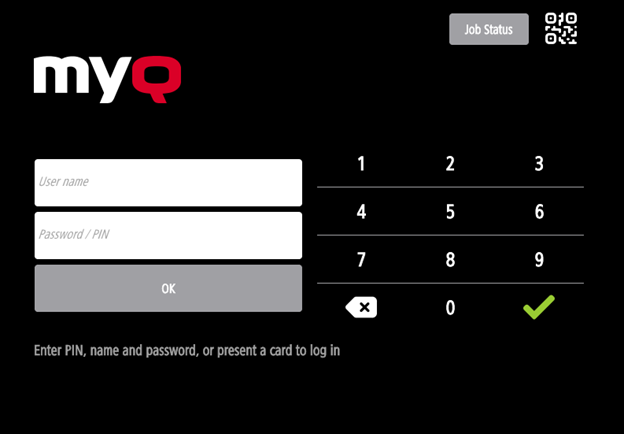
Schaltfläche Auftragsstatus auf dem Anmeldebildschirm
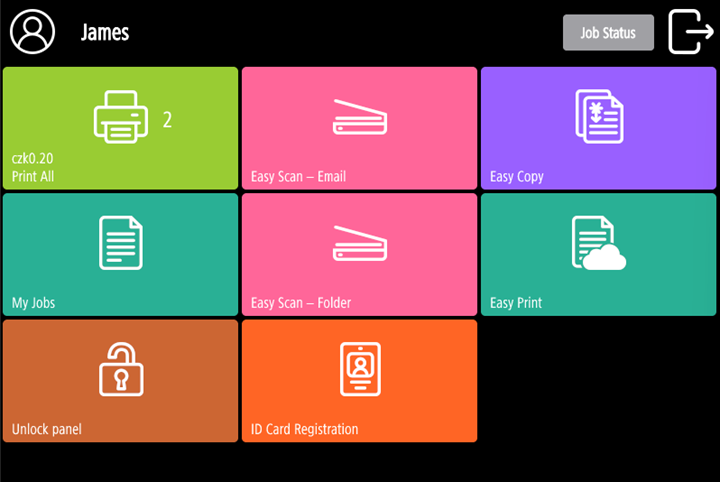
Schaltfläche Auftragsstatus im oberen Menü
Neben der Schaltfläche Auftragsstatus können Sie sehen, wie viele Aufträge aktiv sind.
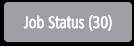
Auf dem Bildschirm Auftragsstatus wird eine Liste der aktiven Aufträge mit der Art des Vorgangs, dem Auftragseigentümer und dem Status des Auftrags angezeigt. Aufträge im Fehlerstatus sind markiert rot. Wählen Sie die Aufträge aus, die Sie abbrechen möchten, und tippen Sie auf die Schaltfläche Mülleimer.
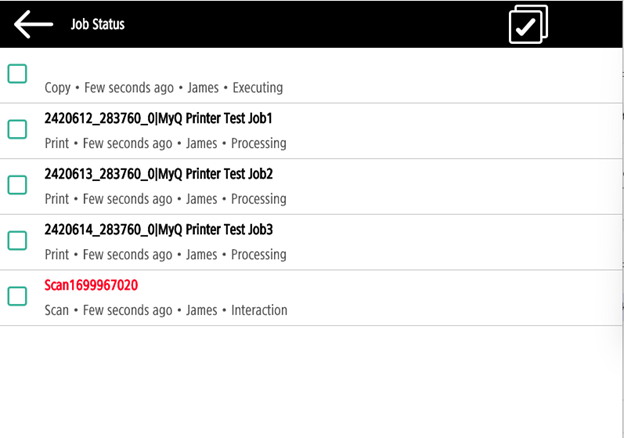
Abbrechen der Aufträge als der Benutzer, der den Druckvorgang über den nativen Canon Status Monitor gestartet hat
Um festgefahrene Aufträge als Benutzer abzubrechen:
Melden Sie sich am Terminal an.
Tippen Sie auf die Panel entriegeln Terminal Action.
Tippen Sie auf . Status Monitor.
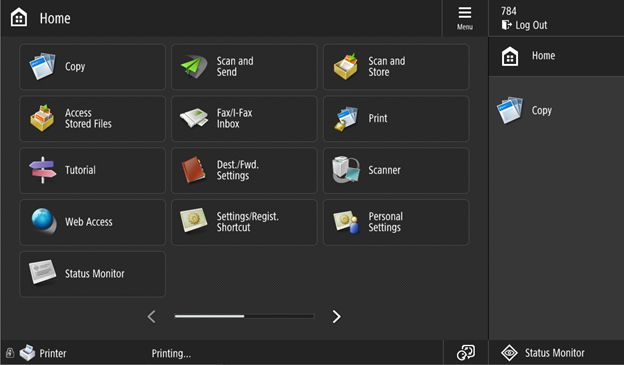
Wählen Sie den festgefahrenen Auftrag und tippen Sie auf Abbrechen.
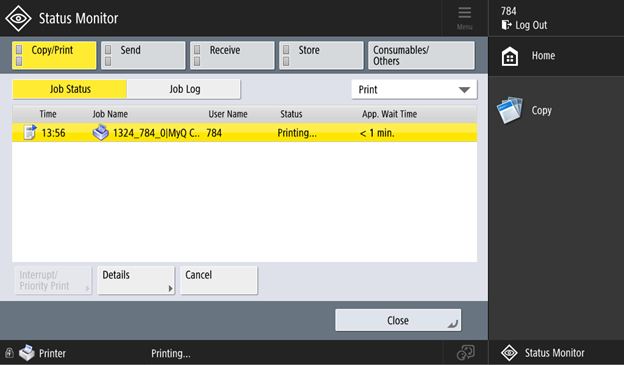
Tippen Sie in dem Pop-up-Fenster auf YES. Der festgefahrene Auftrag wird abgebrochen.
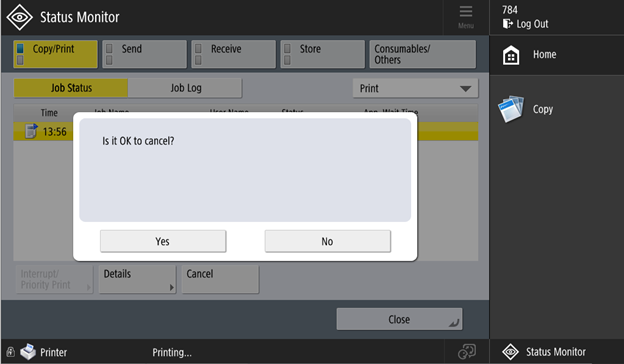
Es ist nicht möglich, laufende Aufträge von anderen Benutzern abzubrechen.
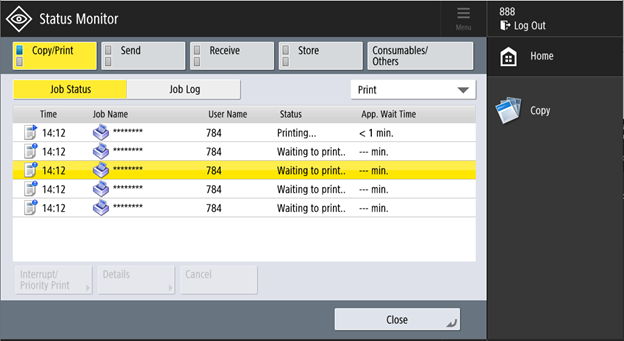
Abbrechen von Aufträgen als Administrator über den nativen Canon Status Monitor
So brechen Sie als Administrator festsitzende Aufträge ab:
Melden Sie sich am Terminal als Administrator an (tippen Sie auf das MyQ-Logo (oder ein benutzerdefiniertes Logo) und geben Sie die Admin-PIN (1087 standardmäßig)).
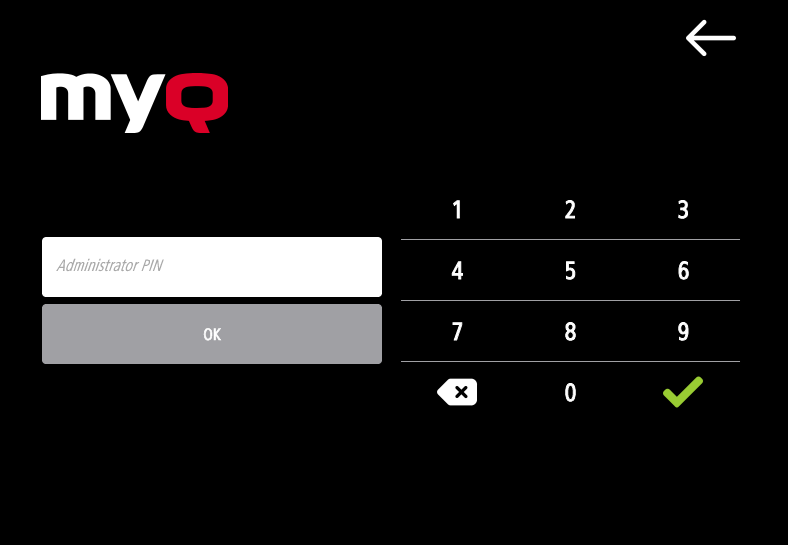
Tippen Sie auf . Admin-Anmeldung um das Bedienfeld des Geräts zu entsperren.
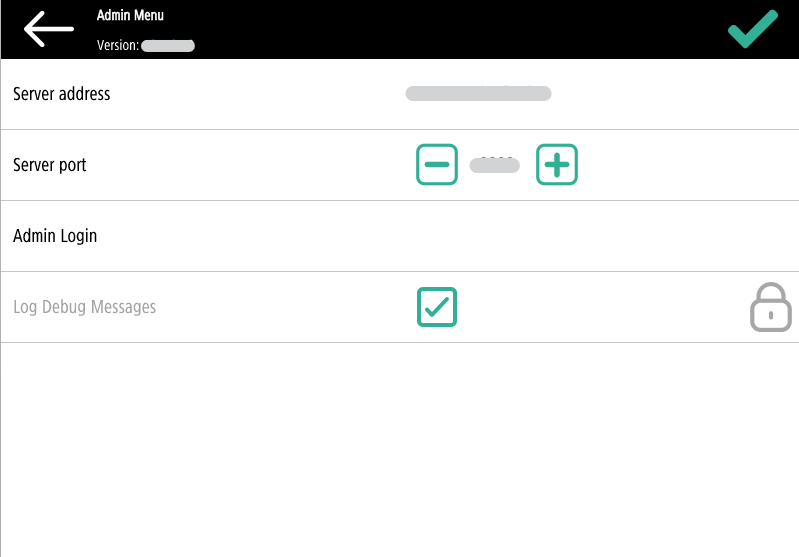
Tippen Sie auf . Status Monitor.
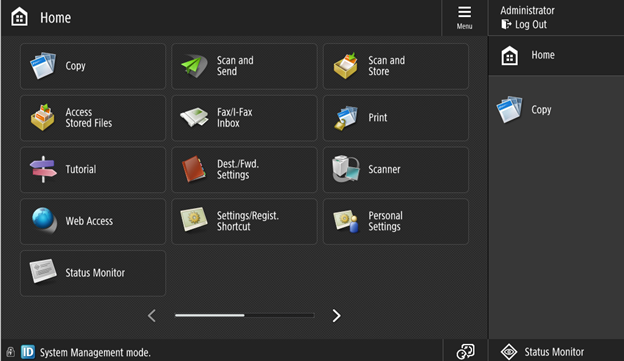
Wählen Sie den festgefahrenen Auftrag und tippen Sie auf Abbrechen.
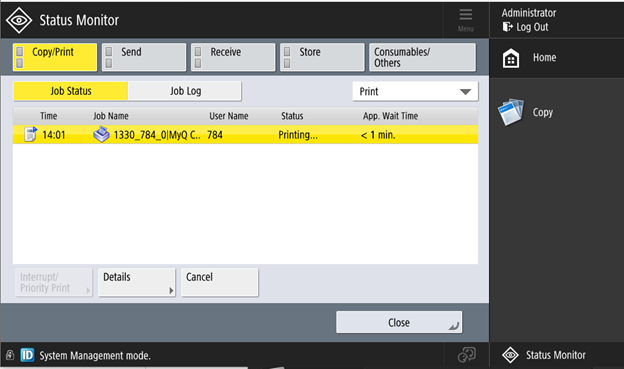
Tippen Sie in dem Pop-up-Fenster auf YES. Der festgefahrene Auftrag wird abgebrochen.
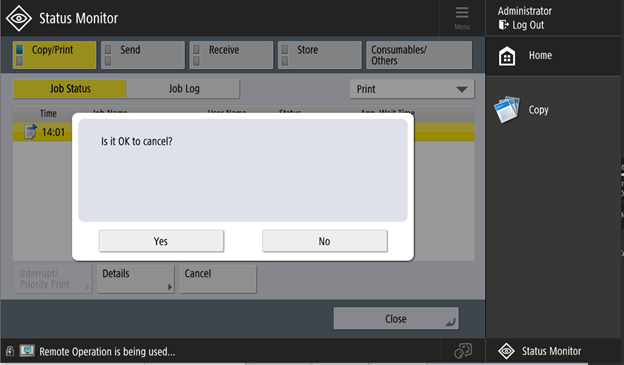
.png)